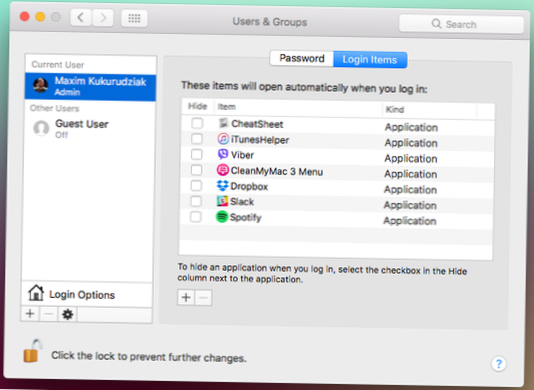Jeden z najłatwiejszych sposobów kontrolowania elementów startowych znajduje się w Preferencjach systemowych > Użytkownicy & Grupy.
- Otwórz Preferencje systemowe.
- Idź do użytkowników & Grupy.
- Wybierz swój pseudonim po lewej stronie.
- Wybierz zakładkę Elementy logowania.
- Sprawdź programy startowe, które chcesz usunąć.
- Naciśnij znak „-” poniżej.
- Jesteś skończony.
- Jak zatrzymać uruchamianie programów podczas uruchamiania na moim Macu?
- Jak sprawdzić, które programy działają podczas uruchamiania komputera Mac?
- Jak pozbyć się elementów logowania na komputerze Mac?
- Jak zatrzymać otwieranie programów podczas uruchamiania?
- Jak sprawić, by mój Mac działał płynniej?
- Dlaczego programy na moim Macu otwierają się automatycznie?
- Jak wyczyścić dysk startowy na komputerze Mac?
- Jak wyczyścić komputer Mac?
- Dlaczego uruchamia się Spotify Open Mac?
- Dlaczego mój Mac jest taki wolny?
- Jak naprawić niebieski ekran na komputerze Mac?
- Jak kliknąć prawym przyciskiem myszy na Macbooku?
Jak zatrzymać uruchamianie programów podczas uruchamiania na moim Macu?
Najprostszym sposobem na wyłączenie uruchamiania aplikacji podczas uruchamiania jest zrobienie tego z Docka. Kliknij aplikację prawym przyciskiem myszy i najedź kursorem na Opcje w menu. Aplikacje skonfigurowane do automatycznego otwierania będą oznaczone znacznikiem wyboru obok opcji Otwórz przy logowaniu. Stuknij tę opcję, aby ją odznaczyć i wyłączyć otwieranie.
Jak sprawdzić, które programy działają podczas uruchamiania komputera Mac?
Otwórz Preferencje systemowe, a następnie kliknij Użytkownicy & Ikona grup. Tam znajdź swoje konto użytkownika po lewej stronie (chociaż zawsze będzie zaznaczone), a następnie kliknij kartę Elementy logowania. Teraz zobaczysz listę elementów, które otworzą się automatycznie po zalogowaniu.
Jak pozbyć się elementów logowania na komputerze Mac?
Na komputerze Mac wybierz menu Apple > Preferencje systemowe, a następnie kliknij opcję Użytkownicy & Grupy. Kliknij nazwę swojego konta poniżej opcji Bieżący użytkownik, a następnie kliknij opcję Elementy logowania u góry okna. Zrób listę elementów logowania - będziesz musiał je później zapamiętać. Wybierz wszystkie elementy logowania, a następnie kliknij przycisk Usuń .
Jak zatrzymać otwieranie programów podczas uruchamiania?
Na większości komputerów z systemem Windows dostęp do Menedżera zadań można uzyskać, naciskając klawisze Ctrl + Shift + Esc, a następnie klikając kartę Uruchamianie. Wybierz dowolny program z listy i kliknij przycisk Wyłącz, jeśli nie chcesz, aby był uruchamiany przy starcie.
Jak sprawić, by mój Mac działał płynniej?
Oto kilka rzeczy, na które należy zwrócić uwagę, które mogą sprawić, że Twój komputer Mac będzie działał płynniej i wydajniej - bez konieczności uaktualniania sprzętu.
- Zmniejsz liczbę aplikacji uruchamianych podczas uruchamiania. ...
- Sprawdź aktualizacje oprogramowania. ...
- Spróbuj ponownie uruchomić komputer. ...
- Zamknij nieużywane karty w przeglądarce. ...
- To samo dotyczy aplikacji.
Dlaczego programy na moim Macu otwierają się automatycznie?
Użyj ustawienia w oknie dialogowym wylogowania lub ponownego uruchomienia
Jeśli odznaczysz to ustawienie, a aplikacja będzie nadal otwierać się automatycznie: aplikacja może być elementem logowania. Możesz dodawać lub usuwać elementy logowania w sekcji Użytkownicy & Preferencje grup. Aplikacja mogła zainstalować własne oprogramowanie startowe.
Jak wyczyścić dysk startowy na komputerze Mac?
Aby usunąć pliki pamięci podręcznej aplikacji i wyczyścić dysk startowy, wykonaj następujące kroki:
- Przejdź do Findera > Udać się > Przejdź do folderu.
- Wpisz ~ / Library / Caches.
- Przejdź do każdego folderu (lub tylko tych, które zajmują najwięcej miejsca) i usuń znajdujące się w nich pliki.
- Teraz zrób to samo dla / Library / Caches (bez ~)
Jak wyczyścić komputer Mac?
Zoptymalizuj wnętrze komputera Mac za pomocą czyszczenia
- Krok pierwszy: Zaktualizuj oprogramowanie. ...
- Krok drugi: uporządkuj swój start. ...
- Krok trzeci: wyczyść nieużywane aplikacje. ...
- Krok czwarty: Wyczyść folder pobierania. ...
- Krok piąty: Uporządkuj swój dysk. ...
- Krok szósty: wyczyść pamięć podręczną. ...
- Krok 7: Usuń programy wymagające dużej ilości zasobów. ...
- Krok 8: Wyjmij śmieci.
Dlaczego uruchamia się Spotify Open Mac?
Musisz przejść do aplikacji Spotify na komputerze Mac > Menu rozwijane > Zaawansowane ustawienia > Wyłącz automatyczne uruchamianie Spotify. Pod nagłówkiem Uruchamianie i zachowanie okna zmień opcję Otwórz Spotify automatycznie po zalogowaniu się do listy rozwijanej komputera na Nie. Mam nadzieję że to pomoże! Daj mi znać jak idzie.
Dlaczego mój Mac jest taki wolny?
Jeśli zauważysz, że Twój Mac działa wolno, istnieje wiele potencjalnych przyczyn, które możesz sprawdzić. Dysk startowy komputera może nie mieć wystarczającej ilości wolnego miejsca na dysku. ... Zamknij wszystkie aplikacje, które nie są zgodne z Twoim komputerem Mac. Na przykład aplikacja może wymagać innego procesora lub karty graficznej.
Jak naprawić niebieski ekran na komputerze Mac?
Co zrobić, jeśli pojawi się niebieski ekran na komputerze Mac
- Zacznij od odłączenia wszystkiego, co jest podłączone do komputera Mac - niebieski ekran może być spowodowany problemem z jednym z urządzeń peryferyjnych. ...
- Wyłącz komputer Mac i poczekaj 30 sekund.
- Spróbuj ponownie uruchomić komputer Mac.
Jak kliknąć prawym przyciskiem myszy na Macbooku?
Jak kliknąć prawym przyciskiem myszy komputer Mac
- Użyj myszy z prawym przyciskiem myszy. Z pewnością najłatwiejszym rozwiązaniem jest po prostu podłączenie myszy z wbudowanym prawym przyciskiem myszy. ...
- Przytrzymaj przycisk „Control” podczas klikania. ...
- Użyj dwóch palców na gładziku.
 Naneedigital
Naneedigital